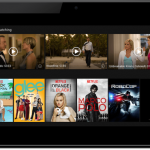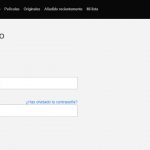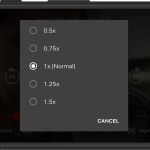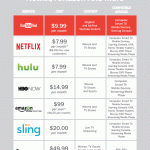La mayoría de las aplicaciones del iPhone dependen de la conexión a Internet. Sin conexión a Internet significa que la aplicación no funcionará o funcionará con una funcionalidad limitada. Puede ser realmente frustrante si abres Netflix sólo para ver un mensaje Wi-Fi no disponible. Vas al Centro de Control para comprobar si lo has apagado por error, pero no lo has hecho. Lo que significa que tu iPhone tiene algunos problemas para conectarse a la Wi-Fi.
El abandono del Wi-Fi o el no conectarse en absoluto es un problema común al que se enfrentan muchos usuarios de iPhone. La mayoría de las veces, ocurre cuando los usuarios actualizan su iOS. Uno pensaría que las actualizaciones de iOS mejoran el rendimiento sólo para experimentar una historia totalmente diferente. Bueno, el abandono de la Wi-Fi es común, pero no es irresoluble. Si estás experimentando el mismo problema, echa un vistazo a estos consejos y mira si funcionan para ti.
Comprueba si el Wi-Fi funciona bien en otros dispositivos:
La mayoría de las veces es el Wi-Fi de casa jugando y el usuario piensa que hay algún problema con su iPhone. Comprueba otros dispositivos conectados a la misma Wi-Fi para ver si las señales están cayendo o no. Si ocurre lo mismo con otros dispositivos, reinicia el router o ponte en contacto con tu proveedor de Internet para ver si te ayuda.
Restablecer la configuración de la red:
La configuración de la red es fundamental tanto para las redes Wi-Fi como para las celulares. No podrás identificar el problema dentro de la red, pero al menos podrás solucionarlo. El restablecimiento de los ajustes de la red suele solucionar todos los problemas relacionados con la red y, por suerte, es el tipo de restablecimiento que no elimina ningún dato o contenido. Después del restablecimiento, vuelve a conectar tu iPhone a la Wi-Fi y comprueba si funciona. Para restablecer los ajustes de red
1. Ve a los ajustes de tu iPhone.
2. Pulse sobre la opción General.
3. Desplácese hacia abajo hasta el fondo, localice la opción Reset y pulse sobre ella.
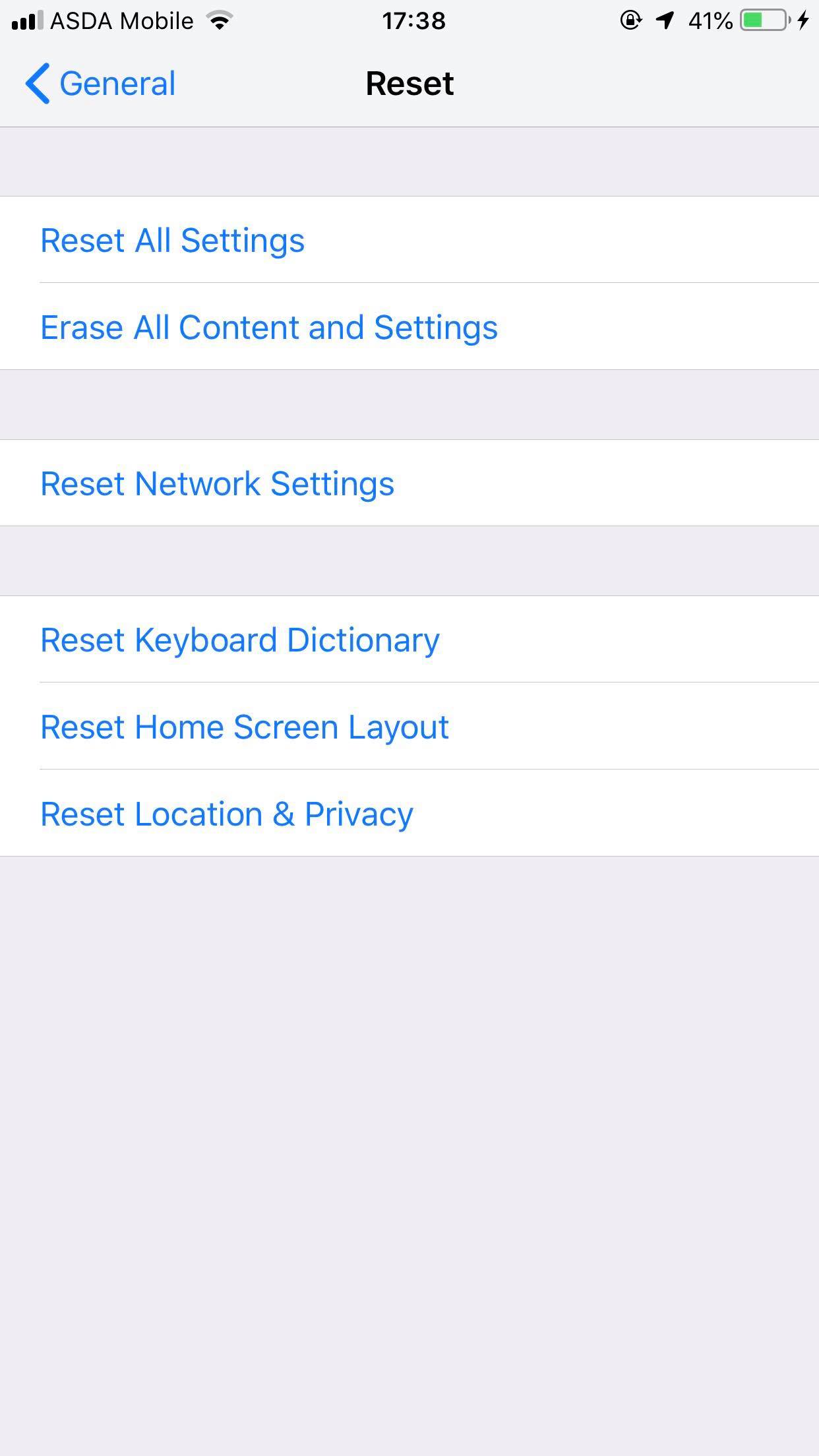
4. 4. Ahora pulse Reset Network Settings y proporcione su contraseña si es necesario.
Configurar los ajustes del proxy:
Una de las principales razones por las que el Wi-Fi sigue cayendo en los iPhones es la configuración de los ajustes del proxy. El ajuste tiene sus tecnicismos, pero todo lo que necesitas hacer es ajustar algunos ajustes. Puedes hacerlo:
1. Ve a los ajustes .
2. Ahora toca la opción Wi-Fi.
3. Ahora toca el icono de Información/Detalles junto al Wi-Fi conectado.
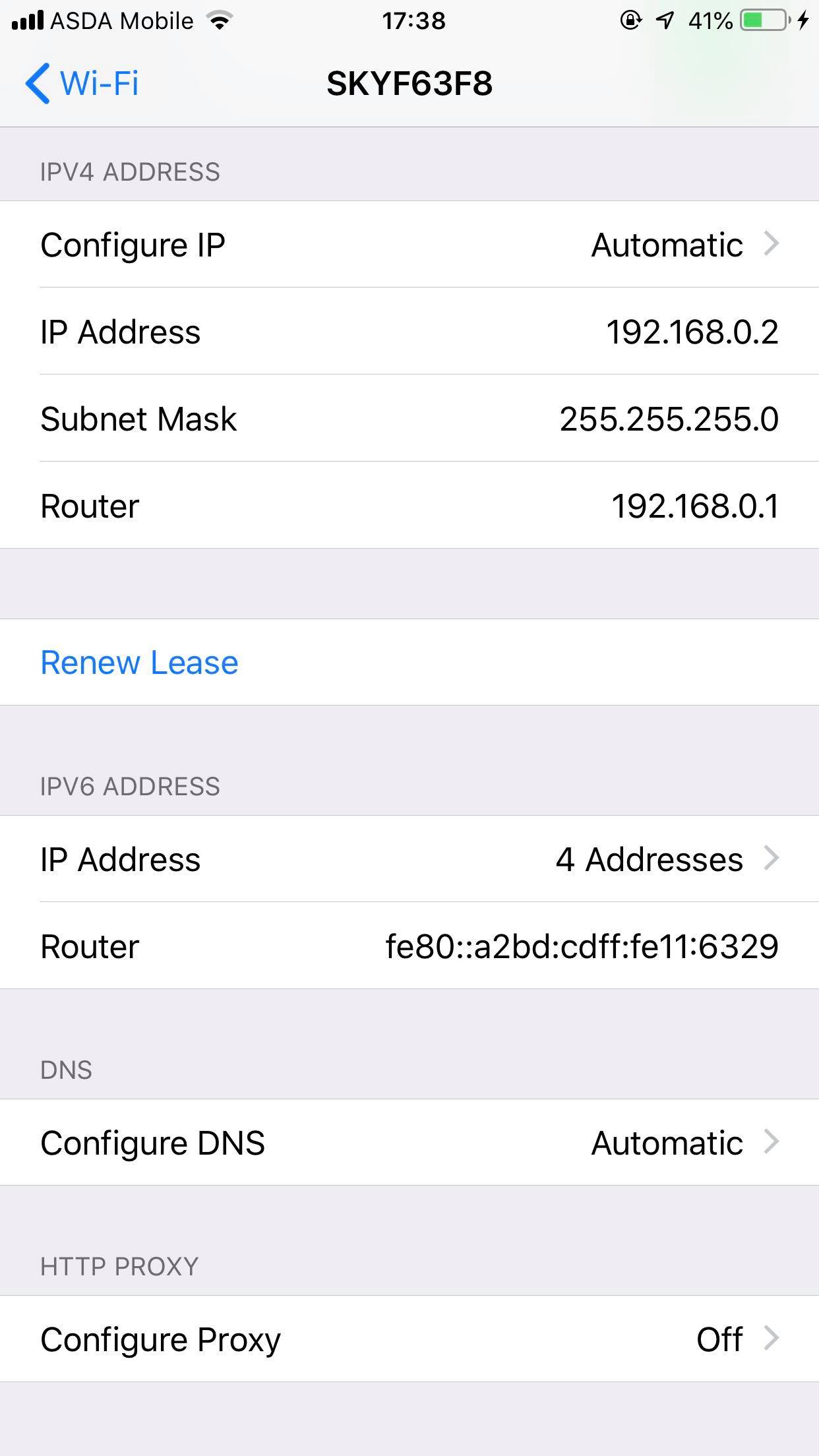
4. Desplácese hacia abajo en la sección HTTP y pulse la opción Configurar Proxy.
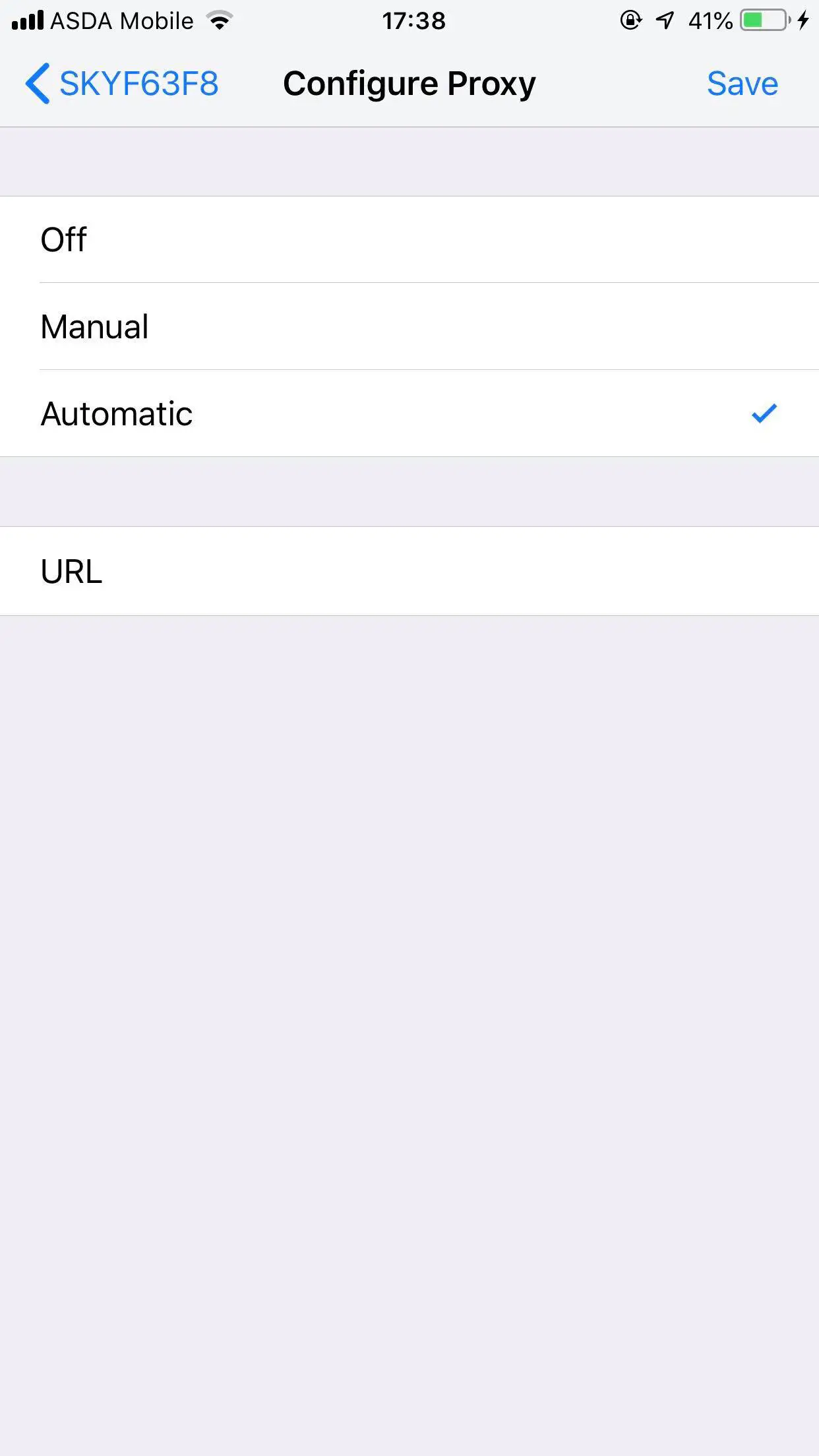
5. Ahora cambie este ajuste a Automático , ya que está desactivado por defecto.
6. Ahora ve y comprueba si el problema se ha resuelto. Si no es así, reinicie el router y repita el proceso de nuevo.
Renovar el contrato de DHCP:
Esta es también una gran técnica de solución de problemas para una conexión Wi-Fi inestable. Puedes hacerlo por:
1. Ve a los ajustes.
2. Ahora toca la opción Wi-Fi.
3. Ahora toca el icono de Información/Detalles junto al Wi-Fi conectado.
4. Desplácese hacia abajo y pulse la opción «Renew Lease».
Olvida esta red:
Haz que tu aparato olvide la conexión Wi-Fi que se cae constantemente y luego vuelve a conectarlo. Al hacer esto, es probable que se resuelva el problema de la caída. Puedes hacerlo:
1. Iniciar ajustes en el iPad.
2. Pulse en la red que está causando el problema.
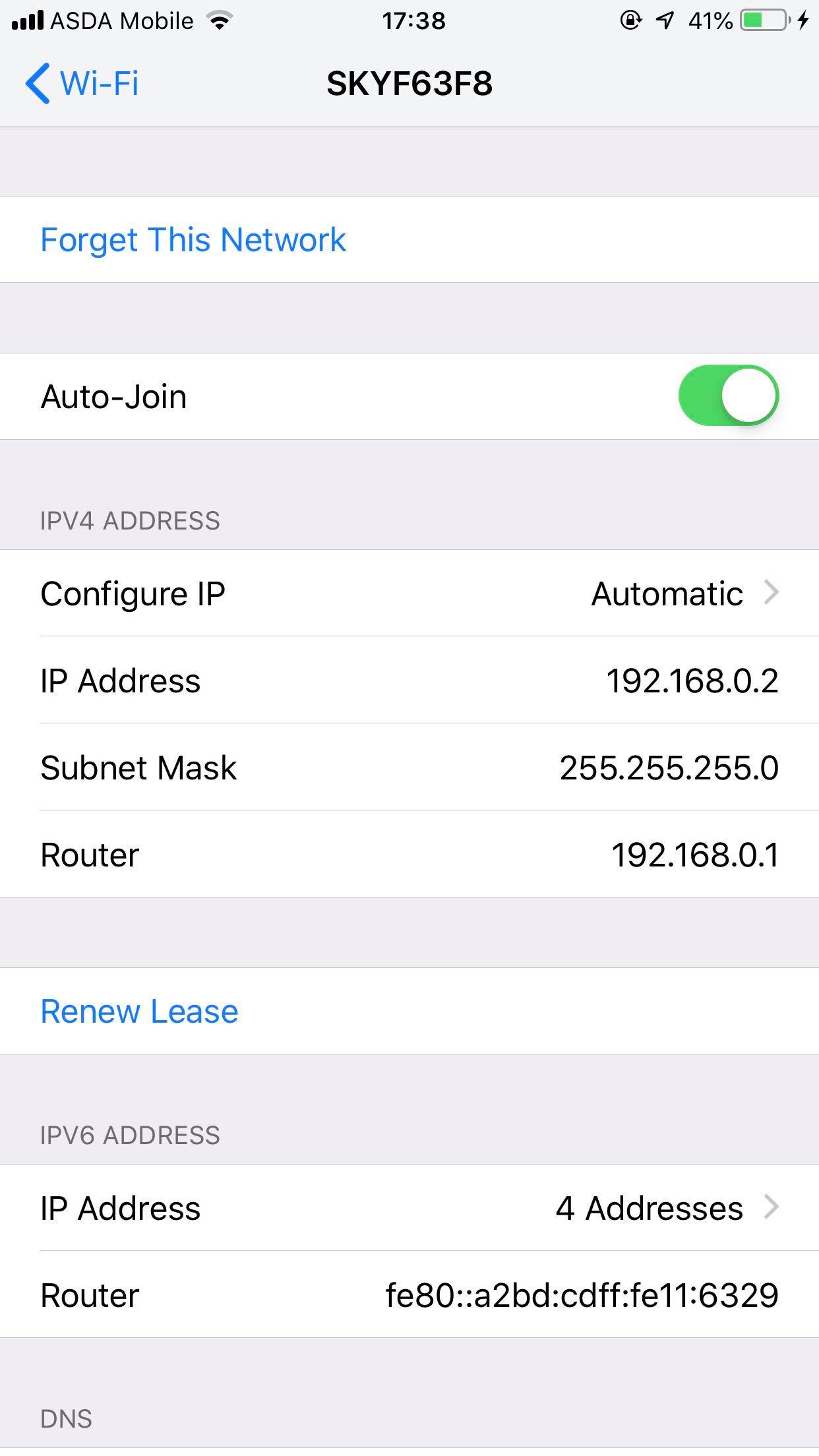
3. Ahora toca Olvida esta red.
4. Ahora vuelve a las opciones de Wi-Fi, elige la misma red y conéctate a ella proporcionando la contraseña.
Desconecta los servicios de localización:
Los servicios de localización son una gran característica que ayuda con muchas otras características del iPhone como mapas, medios sociales, y direcciones, etc. Sin embargo, algunos usuarios han informado que el apagado temporal de los servicios de localización ha resuelto el problema para ellos. También puedes probar ese método por:
1. Ve a los ajustes.
2. 3. Toca la opción Privacidad.
3. A continuación, pulse la opción Servicios de Localización.
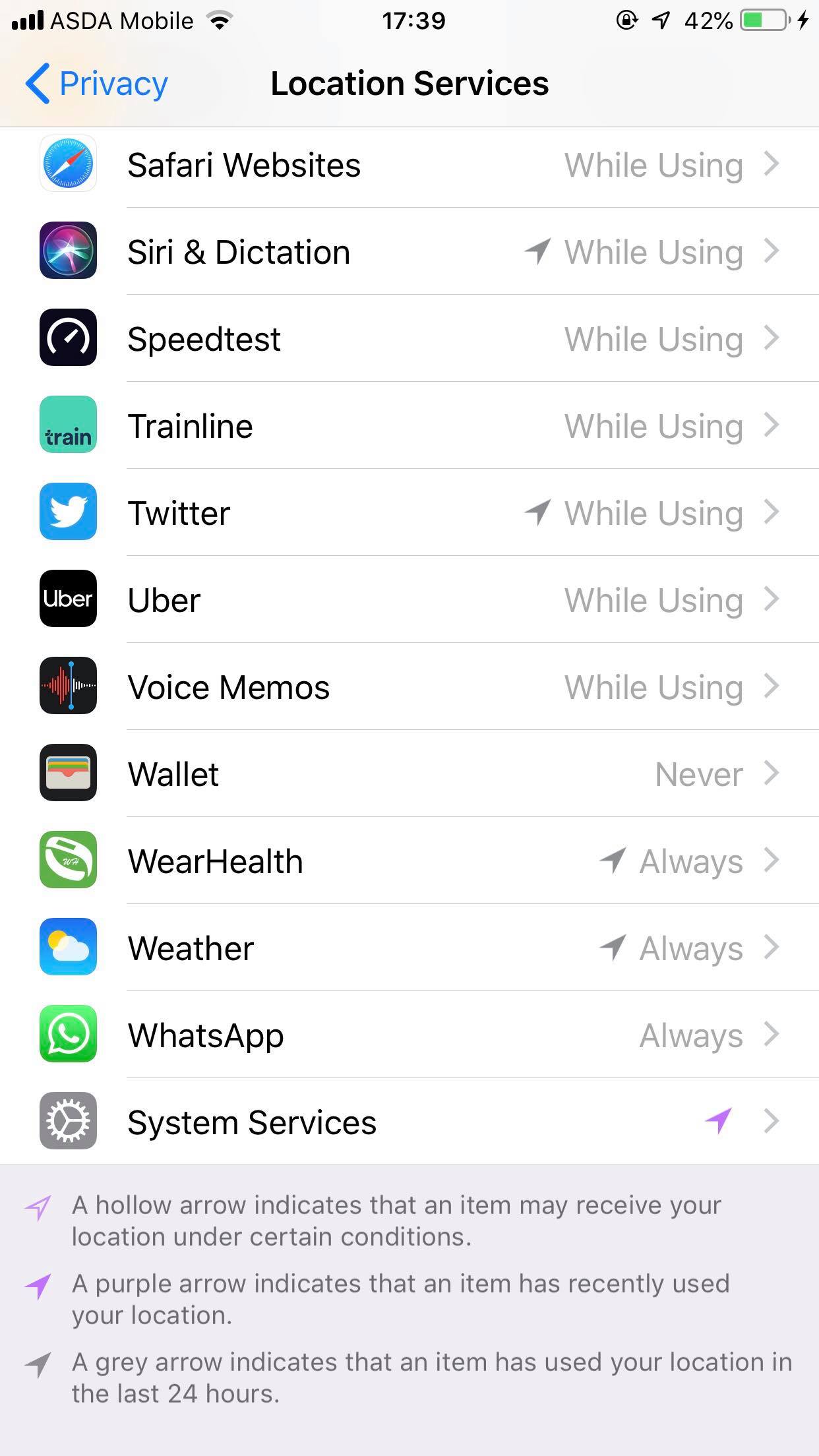
4. Desplácese hacia abajo hasta la parte inferior, localice la opción Servicios del sistema y pulse sobre ella.
5. Localiza la red Wi-Fi y desactívala.
Modo de avión:
Si tu iPhone sigue dejando de tener Wi-Fi, puedes utilizar el modo Avión en tu beneficio. Habilítalo durante 30-60 segundos y luego desactívalo para ver si funciona. Puedes activar el modo Avión desde Ajustes o directamente desde el Centro de control.
Deshabilita el Bluetooth:
Se podría pensar que esto tendrá algún efecto en el problema, pero sorprendentemente, funciona. Algunos usuarios han reportado que deshabilitar el Bluetooth soluciona el problema de conectividad automáticamente. La razón podría ser la interferencia del Bluetooth con las señales y por lo tanto, desactivarlo puede aumentar la fuerza de la señal Wi-Fi. Puedes deshabilitar el Bluetooth a través del Centro de Control.
Reinicio de la fuerza:
Primero puedes intentar un simple reinicio para ver si funciona. Si no, tendrás que hacer el reinicio forzado. Puedes hacerlo por:
Para el iPhone 8 o posterior:
Presione rápidamente el botón de subir el volumen, y luego presione el botón de bajar el volumen en rápida sucesión. Una vez hecho esto, presione el botón de dormir/vigilar hasta que el logo de Apple aparezca en la pantalla.
Para el iPhone 7 & 7 Plus:
Presiona el botón de dormir/vigilar en tándem con el botón de bajar el volumen por lo menos 7-10 segundos. No los suelte hasta que el logo de Apple aparezca en la pantalla.
Para el iPhone 6 Plus & Modelos anteriores:
Presiona el botón de inicio y el botón lateral/tapón (según el modelo) durante 10 segundos. No los suelte hasta que el logo de Apple aparezca en la pantalla.
Deshabilitar las VPNs:
Si está usando VPNs para cualquier propósito, entonces puede que tenga que desactivarlos. Desactivar las VPNs podría resolver instantáneamente el problema para usted. Si no hay otra alternativa que usar una VPN, entonces deshabilite temporalmente la VPN y actívela de nuevo una vez que el problema haya sido resuelto.
Restaura tu iPhone a la configuración de fábrica:
Crear una copia de seguridad de iCloud y luego borrar todo el contenido y la configuración. Configura tu iPhone como nuevo (recupera los datos) y mira si te ayuda. Es necesario:
1. Ve a los ajustes .
2. Toca la opción General.
3. Ahora toca Reset.
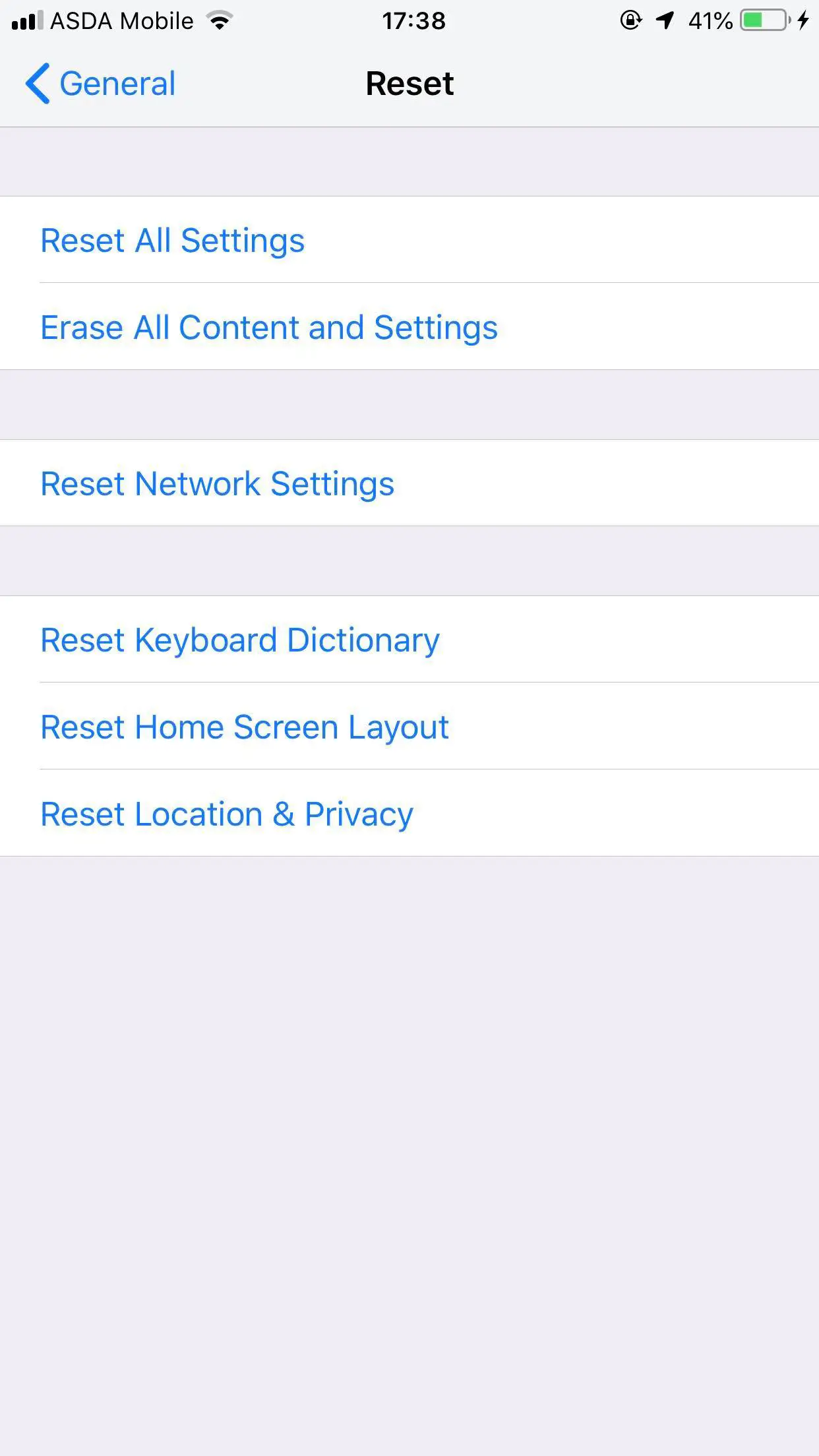
4. A continuación, toca Borrar todo el contenido y la configuración.
5. Configura tu iPhone recuperando los datos de iCloud.